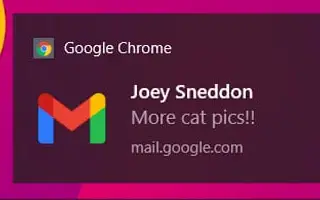Ez a cikk egy beállítási útmutató képernyőképekkel, amelyek segítségével közvetlenül a számítógépéről kaphat Gmail-értesítéseket.
Mindannyian a Gmailre hagyatkozunk az e-mailek küldésében és fogadásában. A legnépszerűbb e-mail szolgáltatásként a Gmail számos hasznos funkciót kínál ingyenesen. Ez a szolgáltatás lehetővé teszi szövegek cseréjét és fényképek, videók, dokumentumok és más típusú fájltípusok megosztását.
Ha Ön aktív Gmail-felhasználó, naponta több száz e-mailt fog kapni. Ebben az esetben beállíthatja, hogy a Gmail minden bejövő e-mailről értesítsen. A Gmail képes értesítést küldeni az új e-mailekről közvetlenül az asztalra.
Így kaphat Gmail-értesítéseket közvetlenül a számítógépéről. Görgessen tovább, hogy ellenőrizze.
A Gmail beállításának folyamata az e-mail értesítések ellenőrzésére a számítógépen
Ebben a cikkben egy lépésről lépésre ismertetjük, hogyan állíthatja be a Gmailt úgy, hogy e-mailes értesítéseket küldjön a számítógépén.
- Először futtassa a Google Chrome-ot a számítógépén, és jelentkezzen be Gmail-fiókjába.
- Most kattintson a fogaskerék ikonra, majd kattintson az Összes beállítás megtekintése elemre.
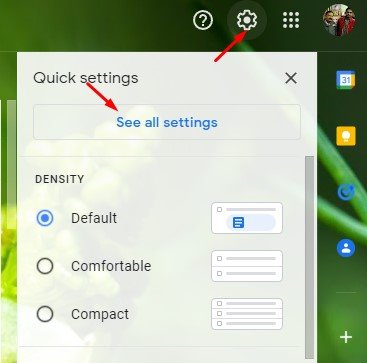
- Először engedélyezze az új levelekről szóló értesítéseket , majd kattintson ide az értesítések engedélyezéséhez a Gmail számára .
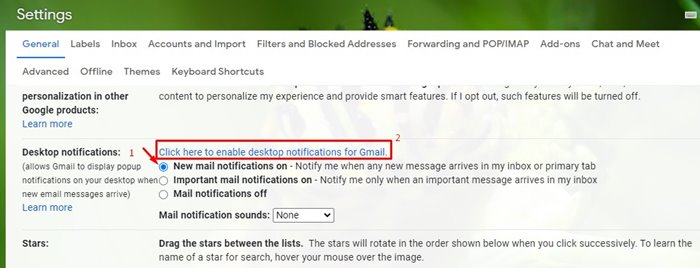
- A Google Chrome megkérdezi, hogy engedélyezi-e a Gmail asztali értesítéseit. Kattintson az Engedélyezés gombra. Ez lehetővé teszi, hogy értesítéseket küldjön közvetlenül a Gmail-fiókjából a Google Chrome-ba.
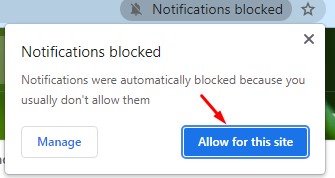
A beállítás kész. Az összes e- mail értesítés azonnal látható a Google Chrome-ban az egyszerű megtekintés érdekében, és megnyithatja fiókját, hogy megnézze, mi történt a fiókjával.
Fentebb megvizsgáltuk, hogyan kaphat Gmail-értesítéseket közvetlenül a számítógépéről. Reméljük, hogy ez az információ segített megtalálni, amire szüksége van.